2015年08月03日
すぽいと君
画像編集やブログ、サイトで記事の作成をするときに、この画像で使っているこの色を使いたいとか、この色って16進数表示だと何番なんだろうとなったことはありませんか?
多くの方は、画像編集ソフトのスポイトツールで色番号を調べたりして使うと思いますが、それより早く便利に使う方法があります
今回紹介するのがそれを可能にするフリーソフト「すぽいと君」です
ダウンロードはこちらになります
このソフトは、動作にインストールを必要としていないので、解凍したファイルはショートカットを作成した上で邪魔にならないところ(Program Files等)へフォルダを作って移動させることをおすすめします

起動すると、上記の画像のような画面になりますが、このソフトはマウスカーソルが指している場所の色を取得するものなので、おそらく外枠や英単語などの書かれている内容が違っていると思います
表示内容を上から順に説明しますと
一番上の英単語が現在の色(見た目ではなく、機械的に値が近い色が表示されるそうです)
二番目が16進法表記(htmlで使われているものです)
三番目が10進法表記(画像編集ソフトで使われているものです)
四番目が百分率表記(こちらも画像編集ソフトで使われているものです)
となっています
操作方法ですが、マウスを操作して必要な色が見つかったら、Spaceキーを押し現在の色をロックしてください(色がロックされると、Spoitkunと書かれている部分の後ろに[lock]と表示されます)
ロックが完了しましたら、すぽいと君にカーソルを合わせ右クリックのメニューか、表示されている情報の中で必要な場所をクリックして、コピーを行ってください
以上が、基本的な操作方法になります
また、表示させる情報を変更することも出来ます
右クリックのメニューで表示2や表示3にチェックを入れてください
表示2だと、下図のように上からCMY、YUV、HLS、HSV情報を表示し
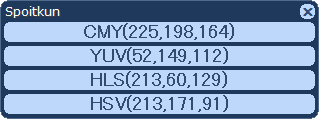
表示3だと、10進法、16進法、カラーコード、画像としての色情報のコピーが表示、行えます
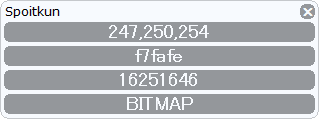
他にも、オプションからコピーした色情報の履歴の保存や、表示情報を書式から変更、色名を日本語表示するなど様々なことが行えますので、好みに合わせて設定をしてみてください
多くの方は、画像編集ソフトのスポイトツールで色番号を調べたりして使うと思いますが、それより早く便利に使う方法があります
今回紹介するのがそれを可能にするフリーソフト「すぽいと君」です
ダウンロードはこちらになります
このソフトは、動作にインストールを必要としていないので、解凍したファイルはショートカットを作成した上で邪魔にならないところ(Program Files等)へフォルダを作って移動させることをおすすめします

起動すると、上記の画像のような画面になりますが、このソフトはマウスカーソルが指している場所の色を取得するものなので、おそらく外枠や英単語などの書かれている内容が違っていると思います
表示内容を上から順に説明しますと
一番上の英単語が現在の色(見た目ではなく、機械的に値が近い色が表示されるそうです)
二番目が16進法表記(htmlで使われているものです)
三番目が10進法表記(画像編集ソフトで使われているものです)
四番目が百分率表記(こちらも画像編集ソフトで使われているものです)
となっています
操作方法ですが、マウスを操作して必要な色が見つかったら、Spaceキーを押し現在の色をロックしてください(色がロックされると、Spoitkunと書かれている部分の後ろに[lock]と表示されます)
ロックが完了しましたら、すぽいと君にカーソルを合わせ右クリックのメニューか、表示されている情報の中で必要な場所をクリックして、コピーを行ってください
以上が、基本的な操作方法になります
また、表示させる情報を変更することも出来ます
右クリックのメニューで表示2や表示3にチェックを入れてください
表示2だと、下図のように上からCMY、YUV、HLS、HSV情報を表示し
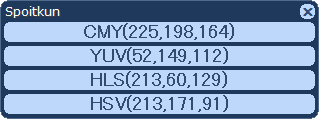
表示3だと、10進法、16進法、カラーコード、画像としての色情報のコピーが表示、行えます
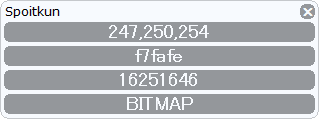
他にも、オプションからコピーした色情報の履歴の保存や、表示情報を書式から変更、色名を日本語表示するなど様々なことが行えますので、好みに合わせて設定をしてみてください
【このカテゴリーの最新記事】
この記事へのコメント
コメントを書く
この記事へのトラックバックURL
https://fanblogs.jp/tb/4009875
※ブログオーナーが承認したトラックバックのみ表示されます。
この記事へのトラックバック




